De fleste PC-forhandlere tilbyr Linksys WRT54G trådløs ruter for ca 40€ og trådløse aksesspunkter for 75€. Hvorfor kaste bort 40€ hvis du ikke må? Du kan konvertere en trådløs ruter for å bli en enkel tilgangspunkt hvis det er alt du trenger. Dette er ikke en artikkel om hvordan du oppretter en trådløs-til-trådløs bro, som noen har feiltolket den skal være. Det er bare å legge et enkelt trådløst tilgangspunkt til et eksisterende kablet nettverk.
Trinn
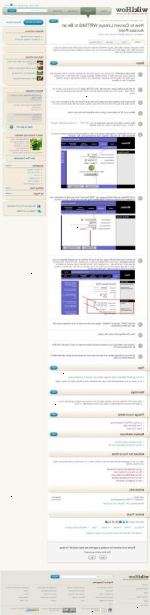
- 1Begynn med en kablet PC. Dokumentere nåværende nettverket IP-adresse ordningen. I dette eksempel var den eksisterende ruter 192.168.0.1. DHCP-innstillinger og subnet maske spiller ingen rolle for dette eksemplet. Innbytter nettverket adresser i stedet for disse innstillingene hvis din er annerledes.
- 2På baksiden av ruteren, fjerne "run CD først" tape. Ikke koble kabelen til "WAN" porten.... Noensinne. Sett et nytt stykke tape over "WAN" porten kontakten for å hindre deg fra å prøve.
- 3Koble fra eksisterende nettverkskabelen fra nettverkskontakten på din PC, sett den til side for nå. Ta en ny kabel og plugg inn LAN-port nr. 2 på den nye Linksys router og den andre enden til nettverkskontakten på PCen.
- 4Makt ruteren. Koble strømforsyningen til en stikkontakt og utgang kabel og plugg inn i strømkontakten på baksiden av ruteren. En eller flere lamper skal bli belyst på forsiden for å indikere at det er blitt slått opp.
- 5Trykk og hold RESET-knappen på den nye ruteren i 30 sekunder. Tilbakestilling sikrer at eventuelle tilpassede innstillinger slettes og ruteren er returnert til fabrikkinnstillingene. Dette vanligvis ikke er nødvendig på en ny ruter, men hvis du mistenker at ruteren ble returnert og videresolgt for deg, kan det ikke fungere som forventet uten å tilbakestille første (dette er også den eneste måten å få tilgang til siden Oppsett hvis du glemmer login brukernavn og passord). Se i manualen for plasseringen av reset-knappen, som det varierer avhengig av modell - men er vanligvis funnet på bakpanelet nær strømkontakten.
- 6Reboot PCen for å sørge for at det blir en ny adresse fra den nye ruteren.
- 7Etter omstart, start din nettleser og skriv inn: - du vil bli bedt om: Login ID = admin, og passord = admin (Linksys mislighold). Hvis 192.168.1.1 ikke vil laste, prøv 192.168.0.1 eller 192.168.2.1 i stedet. Den manuelle vil gi standard IP-adressen til ruteren hvis ruteren ikke klarer å produsere en påloggingsside. Dette kan også indikere en router som ikke har blitt restaurert til fabrikkinnstillingene via reset prosedyre beskrevet ovenfor.
- 8Gå til den trådløse konfigurasjonen side og begynne å konfigurere de trådløse alternativer, for eksempel trådløs SSID - Ikke bruk "linksys", plukke noe annet, som "Charlie". SSID må stemme overens med den primære ruteren og kanalen må være annerledes enn den primære router (Kanal 1 for primære router og 6 eller 11 for sekundær router er gode valg som de er atskilt nok av frekvens).
- 9I den trådløse sikkerhetsinnstillinger side, bruker "WPA-personlig" sikkerhet på minimum, og en trådløs sikkerhetsnøkkel minst 8 siffer / bokstaver lang og du er ferdig. Bruk av mobilnummeret ditt kan være en god sikkerhet nøkkel valg, da disse tallene ikke er oppført i en katalog, etc. Lagre innstillinger.
- 10Gå tilbake til hovedsiden router side, sette den lokale IP-adressen til en ubrukt adresse på den opprinnelige router nettverk. Jeg satt meg til det høyeste antall i nettverket mitt: 192.168.0.254. Dette setter tilgangspunkt "ut av veien", så å si. Merk: Enkelte nettverk rutere er satt som standard å "starte" i høygir (xxx.xxx.xxx.254), så hvis nettet er som dette, setter den nye trådløse enheten til en lavere ubrukt nummer. 192.168.0.253 vil gjøre.
- 11Sett "dhcp" server til "Disable". Det trenger bare å være et enkelt DHCP-server på de fleste små nettverk eller subnett. Den opprinnelige, viktigste router (enten en frittstående type eller en innebygd i leverandørens kabelmodem eller DSL-modem) vil gi IP-adresser til alle enheter som er koblet til det - også de som kobler gjennom aksesspunktet nettopp opprettet.
- 12Lagre innstillingene, vil ruteren restarte.
- 13Koble kabelen fra ditt eksisterende nettverk (frakoblet i trinn 3) inn i LAN-port nr. 1, og restarte PCen.
- 14Gå og finn det trådløse laptop, og logg inn på din nye trådløse aksesspunkt, fornøyd med at 15 minutter reddet deg 40€.
Tips
- Ikke bruk IP-adressene i dette eksempelet med mindre nettverket er akkurat det samme.
- Hvis du rotet opp, sette alt tilbake som det var, og tilbakestille Linksys Router. Starte fra trinn 1 igjen.
Advarsler
- Ta note av innstillingene for trådløs sikkerhet (trinn 6). Ikke la din signal ubeskyttet, er det en invitasjon for hackere og snyltere å stjele båndbredde, eller verre.
Ting du trenger
- En Linksys WRT54G Wireless Router
- En ny Ethernet-kabel
- En stasjonær / bærbar datamaskin
- Ca 15 minutter
